怎么样可以把win10快捷方式的箭头去掉 win10快捷方式箭头去掉方法
今天我们来探讨一下如何去掉Win10桌面快捷方式上的箭头,在Win10系统中,默认情况下,桌面上的快捷方式都会有一个小箭头标识,但有些用户可能觉得这个箭头影响了桌面的整体美观。幸运的是我们可以通过简单的操作来去掉这个箭头,让桌面更加干净整洁。接下来让我们一起来看看具体的操作方法吧。
解决方法:
方法一:
1、创建一个文件文件,将以下内容复制粘贴到此文本文件中:reg add "HKEY_LOCAL_MACHINE\SOFTWARE\Microsoft\Windows\CurrentVersion\Explorer\Shell Icons" /v 29 /d "%systemroot%\system32\imageres.dll,197" /t reg_sz /ftaskkill /f /im explorer.exeattrib -s -r -h "%userprofile%\AppData\Local\iconcache.db"del "%userprofile%\AppData\Local\iconcache.db" /f /qstart explorerpause
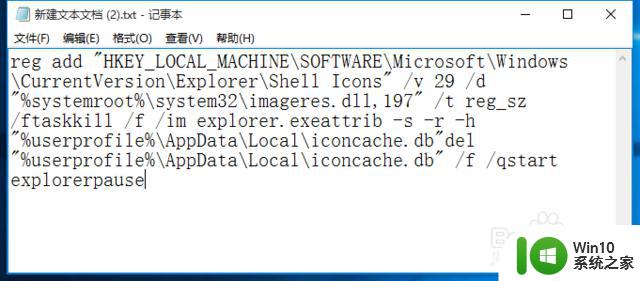
2、点击“文件”-“另存为”项,从弹出的“另存为”窗口中,将“文件类型”设置为“所有文件(*.*)”,同时将文件名扩展名修改为“.bat”,点击“保存”按钮。
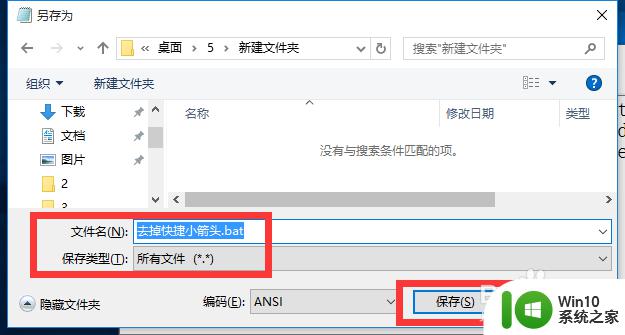
3、接下来右击“去掉快捷小箭头.bat”文件,从其扩展面板中选择“以管理员身份运行”项,此时将自动隐藏所有快捷图标中的小箭头。
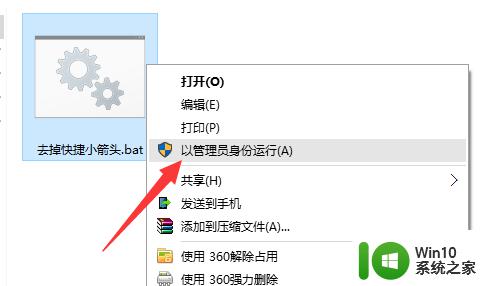
4、如果我们想恢复“快捷小箭头”的显示,只需要将以下内容复制粘贴到批处理文件“*.bat”)中,并以“管理员身份运行”即可恢复快捷小箭头。reg delete "HKEY_LOCAL_MACHINE\SOFTWARE\Microsoft\Windows\CurrentVersion\Explorer\Shell Icons" /v 29 /ftaskkill /f /im explorer.exeattrib -s -r -h "%userprofile%\AppData\Local\iconcache.db"del "%userprofile%\AppData\Local\iconcache.db" /f /qstart explorerpause
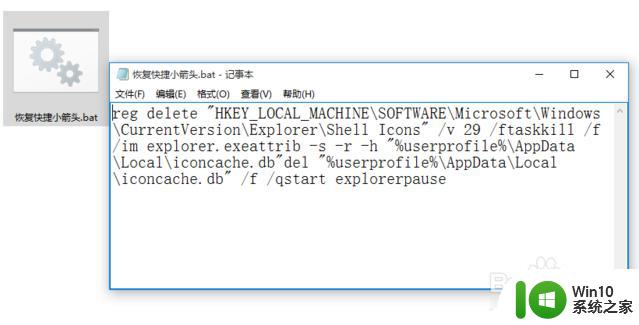
5、此外,我们还可以直接将“txt”扩展名修改成“bat”,对此我们需要打开“此电脑”窗口,在“查看”选项卡“显示/隐藏”选项卡中勾选“文件扩展名”来显示文件扩展名以进行修改。
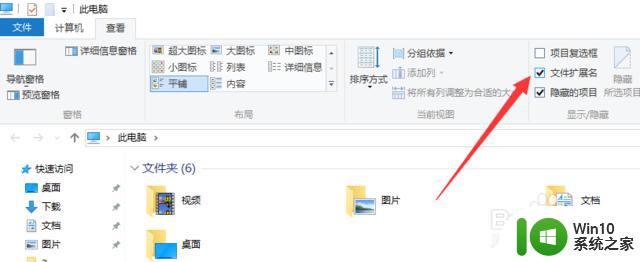
方法二:
1、利用“360人工服务”来隐藏快捷小箭头。安装并运行“360安全卫士”程序,在其主界面中点击右下角的“人工服务”按钮。
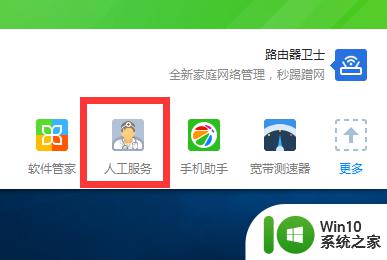
2、从打开的“360人工服务”界面中,输入“删掉快捷方式小箭头“并点击“搜索”按钮,并在搜索结果中点击“立即修复”按钮。
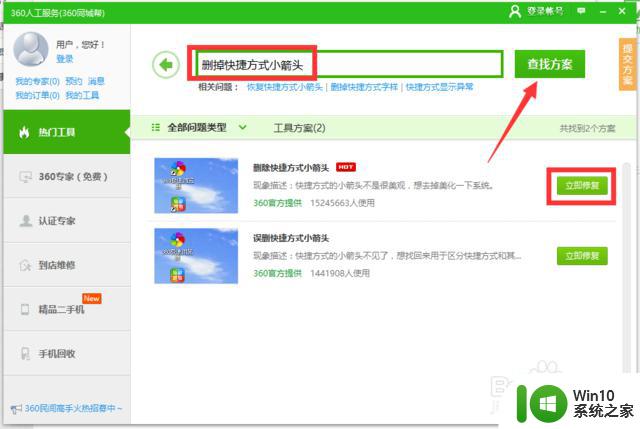
3、在弹出的“警告”窗口中,直接点击“确定”即可进行快捷小箭头的隐藏操作,待“资源管理器”重启完成后,将自动完成快捷图标小箭头的去掉操作。
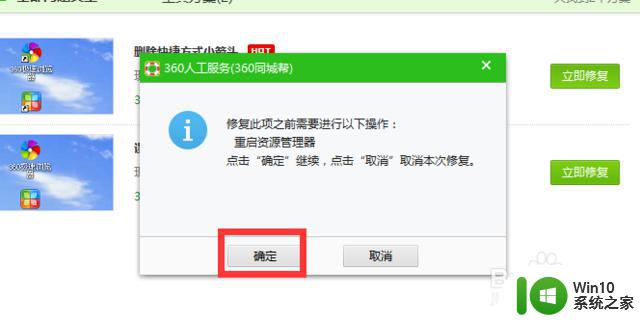
方法三:
1、修改注册表法去掉快捷小箭头。按“Windows+R”打开“运行”窗口,输入“regedit”打开注册表编辑程序。
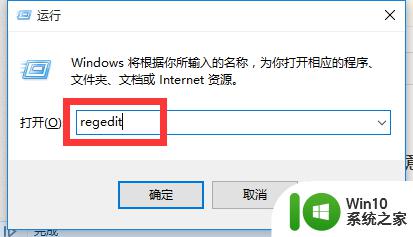
2、从打开的“注册表编辑”界面中,依次展开“HKEY_CLASSES_ROOT\lnkfile”,将右侧的“IsShortcut”删除。右击对应的“IsShortcut"键,从其右键菜单中选择”删除“项。
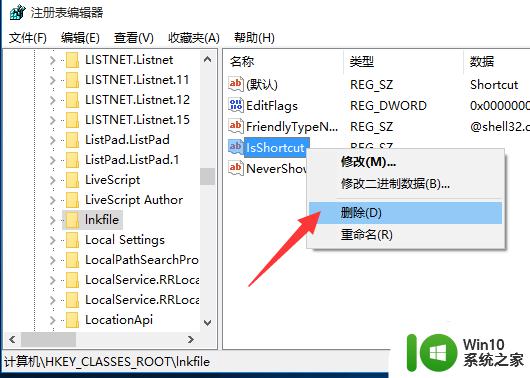
3、最后重启一下计算机,或者重启“资源管理器”来应用注册表设置。右击“任务样”,从其扩展面板中选择“任务管理器”项。
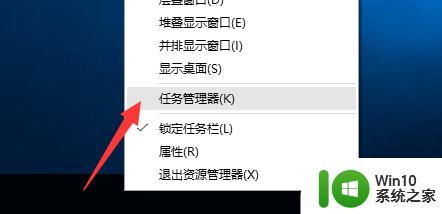
4、待打开“任务管理器”项后,切换到“进程”选项卡,选中“资源管理器”,点击“重新启动”按钮即可看到快捷小箭头被去掉啦。
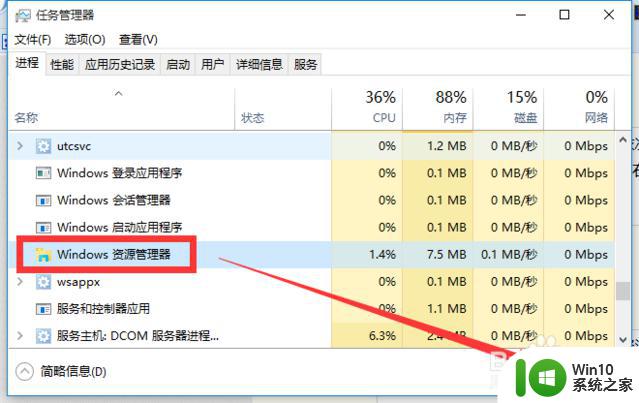
以上就是关于怎么样可以把win10快捷方式的箭头去掉的全部内容,有出现相同情况的用户就可以按照小编的方法了来解决了。
怎么样可以把win10快捷方式的箭头去掉 win10快捷方式箭头去掉方法相关教程
- 如何去掉win10快捷方式小箭头 win10快捷方式小箭头怎么去掉
- win10快捷方式去掉箭头方法 如何在win10上取消快捷方式箭头
- windows10如何去掉快捷方式小箭头 win10去除快捷小箭头的步骤
- win10如何把快捷方式的箭头去掉 win10去除桌面快捷方式箭头方法
- win10怎样去掉桌面快捷方式小箭头 win10桌面快捷方式去箭头的方法
- win10去掉桌面快捷方式箭头方法 win10去除桌面快捷方式箭头的方法
- win10如何去掉快捷键的箭头 怎么去除快捷键小箭头win10
- win10如何去掉快捷方式的小箭头 win10如何去除桌面快捷方式的小箭头
- 怎么去除电脑桌面快捷小箭头 Win10快捷方式箭头删除方法
- Win10如何取消桌面快捷方式上的箭头图标 Win10快速去掉桌面快捷方式中的箭头标记
- win10桌面图标去除小箭头的方法 如何在window10中去掉快捷箭头
- 图文教你删除win10桌面快捷方式小箭头 win10桌面快捷方式去掉小箭头方法
- 蜘蛛侠:暗影之网win10无法运行解决方法 蜘蛛侠暗影之网win10闪退解决方法
- win10玩只狼:影逝二度游戏卡顿什么原因 win10玩只狼:影逝二度游戏卡顿的处理方法 win10只狼影逝二度游戏卡顿解决方法
- 《极品飞车13:变速》win10无法启动解决方法 极品飞车13变速win10闪退解决方法
- win10桌面图标设置没有权限访问如何处理 Win10桌面图标权限访问被拒绝怎么办
win10系统教程推荐
- 1 蜘蛛侠:暗影之网win10无法运行解决方法 蜘蛛侠暗影之网win10闪退解决方法
- 2 win10桌面图标设置没有权限访问如何处理 Win10桌面图标权限访问被拒绝怎么办
- 3 win10关闭个人信息收集的最佳方法 如何在win10中关闭个人信息收集
- 4 英雄联盟win10无法初始化图像设备怎么办 英雄联盟win10启动黑屏怎么解决
- 5 win10需要来自system权限才能删除解决方法 Win10删除文件需要管理员权限解决方法
- 6 win10电脑查看激活密码的快捷方法 win10电脑激活密码查看方法
- 7 win10平板模式怎么切换电脑模式快捷键 win10平板模式如何切换至电脑模式
- 8 win10 usb无法识别鼠标无法操作如何修复 Win10 USB接口无法识别鼠标怎么办
- 9 笔记本电脑win10更新后开机黑屏很久才有画面如何修复 win10更新后笔记本电脑开机黑屏怎么办
- 10 电脑w10设备管理器里没有蓝牙怎么办 电脑w10蓝牙设备管理器找不到
win10系统推荐
- 1 番茄家园ghost win10 32位官方最新版下载v2023.12
- 2 萝卜家园ghost win10 32位安装稳定版下载v2023.12
- 3 电脑公司ghost win10 64位专业免激活版v2023.12
- 4 番茄家园ghost win10 32位旗舰破解版v2023.12
- 5 索尼笔记本ghost win10 64位原版正式版v2023.12
- 6 系统之家ghost win10 64位u盘家庭版v2023.12
- 7 电脑公司ghost win10 64位官方破解版v2023.12
- 8 系统之家windows10 64位原版安装版v2023.12
- 9 深度技术ghost win10 64位极速稳定版v2023.12
- 10 雨林木风ghost win10 64位专业旗舰版v2023.12